Budowanie spersonalizowanej komunikacji push za pomocą selektorów
 Aleksandra Kozioł
Aleksandra Kozioł
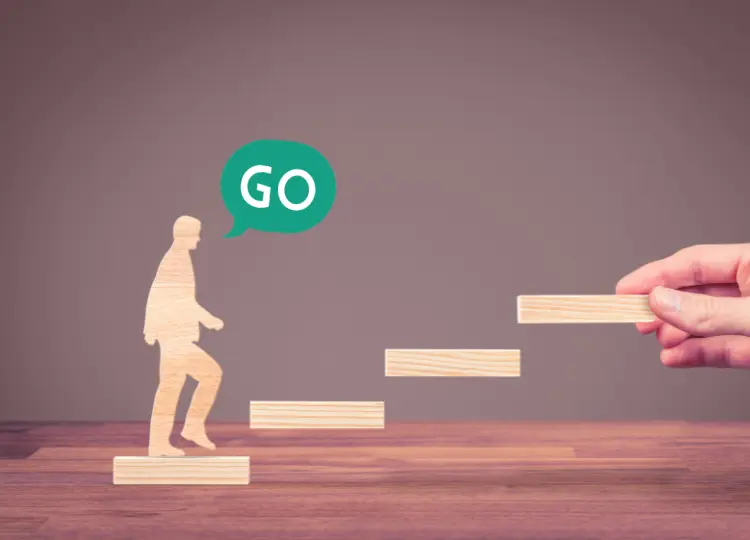 © Jirsak from Getty Images Pro via canva.com
© Jirsak from Getty Images Pro via canva.comScenariusze automatyzacji w aplikacji PushPushGo pozwalają wysyłać bardziej spersonalizowane powiadomienia push do subskrybentów. Im więcej wiesz o odbiorcach, tym lepiej możesz dostosować kampanie marketingowe push do ich preferencji. Właśnie tutaj do gry wchodzą selektory.
W tym artykule pokażemy Ci wszystko, co musisz wiedzieć na temat selektorów i scenariuszy automatyzacji w aplikacji PushPushGo.
Zalety spersonalizowanej komunikacji push
Nie ma wątpliwości, że masowe kampanie push odgrywają kluczową rolę w promowaniu ofert i promocji (w e-commerce) i informacji dnia oraz najcenniejszych treści (w portalach informacyjnych). Ale gdy już zmotywujesz swoją bazę subskrybentów do odwiedzenia swojej witryny lub aplikacji, nadszedł czas na bardziej osobiste podejście. Można je osiągnąć, wykorzystując scenariusze automatyzacji.
Scenariusze automatyzacji pozwalają na komunikację z indywidualnym użytkownikiem, reagując bezpośrednio na jego działania na Twojej stronie internetowej lub w aplikacji. Te wiadomości obejmują:
Powiadomienia o porzuconych koszykach
Powiadomienia o obniżkach cen
Informacje o dostępności w magazynie oraz niskich stanach produktów wcześniej przeglądanych
Spersonalizowane rekomendacje oparte na wcześniejszym przeglądaniu
Przypomnienia o odwiedzonych kategoriach
Scenariusze automatyzacji pomagają zwiększyć ruch na stronie internetowej i generować więcej sprzedaży dla podmiotów e-commerce. Dlatego tak istotne jest wprowadzenie spersonalizowanego podejścia do komunikacji, zwłaszcza jeśli chcesz zaskarbić sobie ciepłe uczucia powracających użytkowników przez dopasowanie komunikacji do ich preferencji.
Zastosowanie selektorów w automatyzacji push
Aby używać selektorów w aplikacji PushPushGo, przejdź do zakładki ‘Selektory”. Następnie skonfiguruj swój nowy selektor. Mogą one mierzyć następujące parametry:
Wartość zamówień
Liczba produktów w koszyku
Kliknięcia w przyciski akcji, takie jak "Dodaj do koszyka", "Zapłać"
Link do ostatnio odwiedzonej kategorii
Odwiedzone kategorie na stronie’
Jak dokładnie przygotowane są selektory? Wystarczy kilka łatwych kroków. Po pierwsze, musisz zdefiniować go w zakładce Selektory w aplikacji PushPushGo. Dla każdego selektora musisz określić:
Nazwę - wybierz nazwę i opis widoczny tylko dla Ciebie w panelu aplikacji i polu Warunek edytora scenariusza.
Ścieżkę do elementu - dokładną drogę do elementu na stronie, który chcesz monitorować.
Akcję - użyj tego pola, aby określić zadanie selektora.
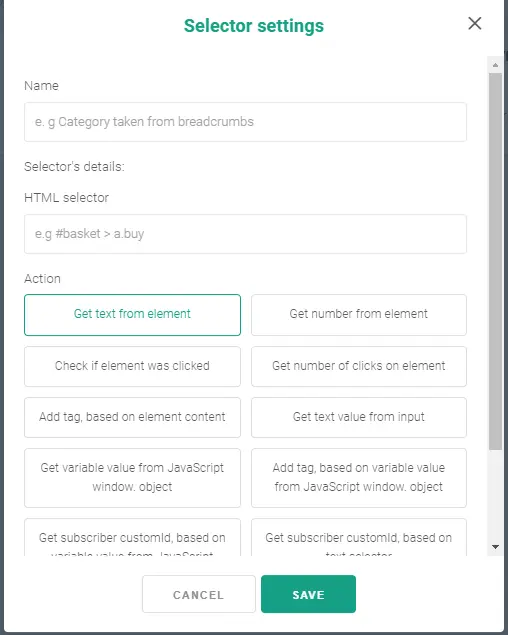
Śledzenie danych za pomocą akcji selektora
Jeśli chodzi o zdefiniowanie akcji selektora, masz do wyboru dziewięć opcji:
Pobierz tekst z elementu - pozwala to zbierać nazwę danego elementu na stronie - na przykład tytuł artykułu - który można następnie użyć jako tzw. zmienną podczas tworzenia powiadomienia.
Pobierz liczbę z elementu - można zbierać informacje numeryczne, na przykład ile produktów znajduje się w koszyku subskrybenta, lub ostateczną wartość zamówienia. Te dane można wykorzystać w scenariuszu porzuconego koszyka.
Sprawdź, czy element został kliknięty - zbieraj informacje o tym, czy odwiedzający kliknął w element na stronie, na przykład przyciski CTA.
Pobierz liczbę kliknięć z danego elementu - ta akcja pozwala zbierać liczbę kliknięć, np. w przycisk "Dodaj komentarz". Dzięki temu wiemy, jak często subskrybent dzieli się swoją opinią na naszej stronie.
Dodaj tag na podstawie zawartości elementu - można zbierać informacje o odwiedzanych kategoriach na stronie w formie tagu.
Pobierz wartość z pola wejściowego - pobierz treść, którą odbiorca wpisuje w pola wejściowe. Na przykład, jeśli Twoja witryna ma silnik wyszukiwania produktów, możemy sprawdzić dokładnie, jakie frazy wprowadzają odwiedzający.
Pobierz zmienną z okna przeglądarki - wyślij przechowywane dane do aplikacji w Google Tag Manager za pomocą Warstwy Danych.
Dodaj tag na podstawie zmiennej z obiektu okna - przypisz tagi swoim odbiorcom, korzystając z danych zebranych w Data Layer w Google Tag Manager.
Nietypowy - użyj informacji odbiorcy przechowywanej w atrybutach klasy lub identyfikatorach. Na przykład, używając tej akcji, możesz zbierać ostatnio odwiedzony link przez subskrybenta.
Jeśli chcesz dowiedzieć się więcej na temat procesu, zajrzyj do naszego przewodnika użytkownika.
Następnie wystarczy skonfigurować scenariusze automatyzacji push i zacząć wysyłać spersonalizowane powiadomienia push!

Content Specialist @PushPushGo
Redaktorka i autorka tekstów. Interesuje się mediami i nowymi technologiami.
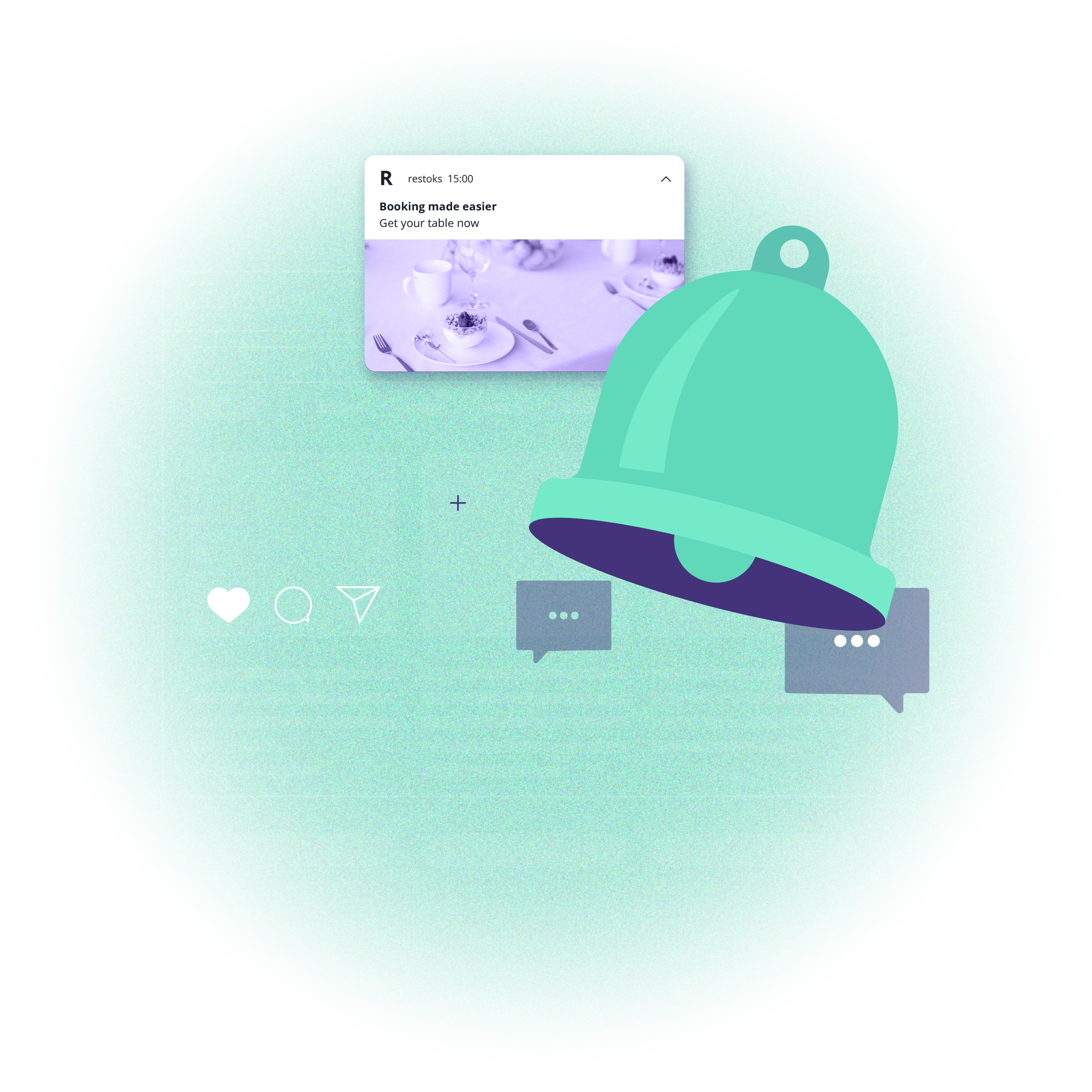
Zobacz inne artykuły na blogu PushPushGo
PushPushGo – twoje centrum zangażowania
Web push | Mobile push | Powiadomienia transakcyjne |
Wiadomości onsite | Okna pop-up | In-app | Kanały WhatsApp
Rozpocznij bezpłatny okres testowy




-gq2yb54gwu.webp)